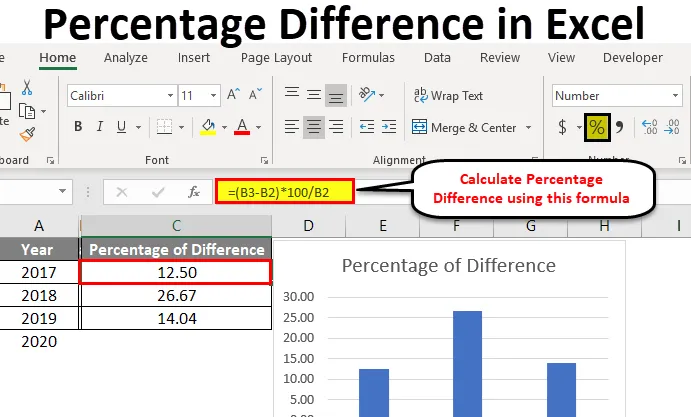
Excel-Prozentunterschied (Inhaltsverzeichnis)
- Prozentunterschied in Excel
- Wie berechnet man den prozentualen Unterschied in Excel?
Prozentunterschied in Excel
In diesem Abschnitt erfahren Sie, wie Sie den Prozentsatz der Differenz in Excel berechnen. Bevor wir dies tun, werden wir zunächst verstehen, was „Prozentsatz“ und was „prozentualer Unterschied“ ist.
Ich hoffe, die meisten Leute wissen, was ein Prozentsatz ist und wie man ihn berechnet, aber für die Leute, die nicht wissen, wie man den Prozentsatz berechnet, wird es ihnen helfen.
Prozentsatz
Es ist nichts anderes als ein Anteil am Gesamtanteil, der in 100 Teile aufgeteilt ist. Nehmen wir ein Beispiel für die Zahl 500, die in 100 Teile unterteilt ist. Dann hat jeder Teil 5. Wenn wir nun 50 wissen möchten, wie viel Prozent von 500 sind, sollten wir wissen, wie viele 5 in 50 verfügbar sind. Teilen Sie 50 durch 5 Es wird 10 sein, was bedeutet, dass 50 10 Prozent von 500 sind.
Wie berechnet man den Prozentsatz?
Eine einfache Methode zur Berechnung des Prozentsatzes ist das obige Beispiel. Wie hoch ist der Prozentsatz von 50 zu 500?
(50/500) x 100 = 10%.
Ich hoffe, es ist klar, wie Prozentsätze zu berechnen sind.
Sie können diese Excel-Vorlage für prozentualen Unterschied hier herunterladen - Excel-Vorlage für prozentualen UnterschiedBerechnen Sie den Prozentsatz in Excel
Nehmen Sie einen Anteil an einer Zelle und den gesamten Anteil an einer Zelle.
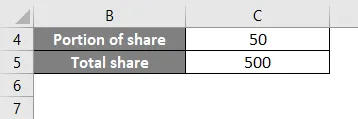
Wenden Sie nun die Formel für einen Prozentsatz an, wie oben beschrieben und im folgenden Bild gezeigt.
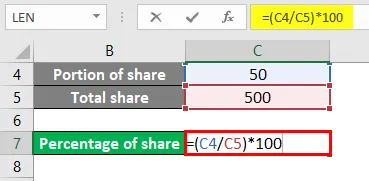
Das Ergebnis ist wie folgt.
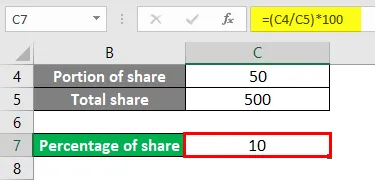
Prozentualer Unterschied
Nun werden wir verstehen, was prozentuale Differenz ist, prozentuale Differenz ist die Umwandlung einer Differenz von zwei Werten in einen Prozentsatz.
ZB: A ist der Basiswert und B ist ein anderer Wert, also gibt AB einen Wert, wenn wir die AB (Differenz) in Prozent darstellen, wird sie als prozentuale Differenz bezeichnet.
Zum besseren Verständnis finden Sie die folgenden Beispiele.
Wie berechnet man den prozentualen Unterschied in Excel?
Die Berechnung der prozentualen Differenz in Excel ist sehr einfach und unkompliziert. Lassen Sie uns anhand einiger Beispiele verstehen, wie die prozentuale Differenz in Excel berechnet wird.
Excel-Prozentunterschied - Beispiel 1
Betrachten Sie die Bevölkerung des Arbeitnehmers für 2018 und 2019 für einige Städte.
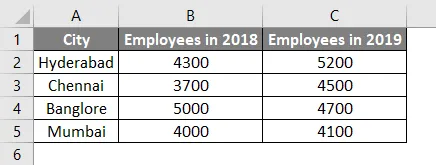
Jetzt müssen wir die Zunahme oder Abnahme des Mitarbeiterwachstums von 2018 bis 2019 feststellen, was nichts anderes als der Unterschied von 2018 bis 2019 ist.
Wenden Sie eine einfache Formel an, um den Unterschied zwischen 2018 und 2019 zu ermitteln. Die Formel wird im folgenden Bild gezeigt.
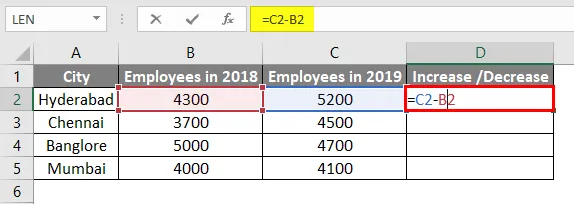
Drücken Sie die Eingabetaste, um das Ergebnis anzuzeigen.
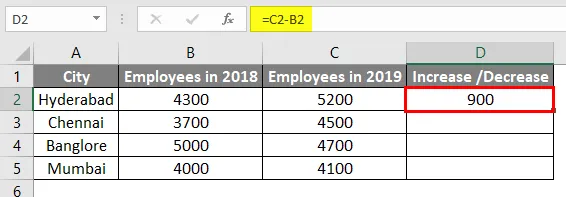
Wir müssen nur die Zelle D2 nach unten ziehen und die Formel wird auf alle Zellen angewendet.
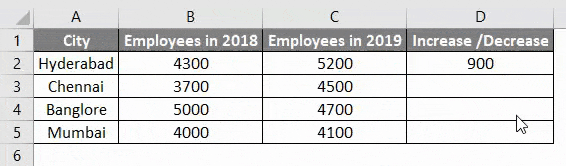
Jetzt haben wir den Unterschied herausgefunden und müssen nur noch einen Prozentsatz umrechnen, um den prozentualen Unterschied der Mitarbeiter von 2018 bis 2019 in Excel zu ermitteln.
Hier wird der Basiswert 2018 sein, daher sollten wir die Daten für 2018 berechnen. Teilen Sie dazu die Differenz mit den Daten für 2018.
Das bedeutet, dass der Differenzwert von Hyderabad durch 4300 geteilt werden sollte, ähnlich wie Chennai durch 3700, Bangalore durch 5000 und Mumbai durch 4000.
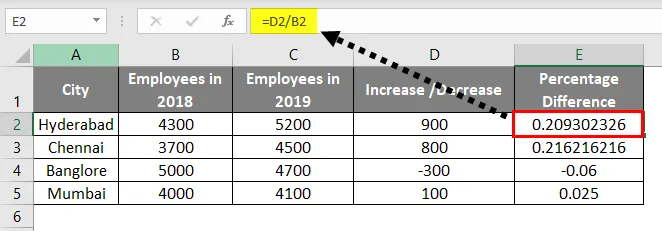
Die Ergebnisse werden als Dezimalwert ausgegeben. Wie bereits erwähnt, sollte der Prozentsatz immer mit 100 Teilen verglichen werden, daher multiplizieren wir die Ergebnisse mit 100, um den genauen Prozentsatz zu erhalten.
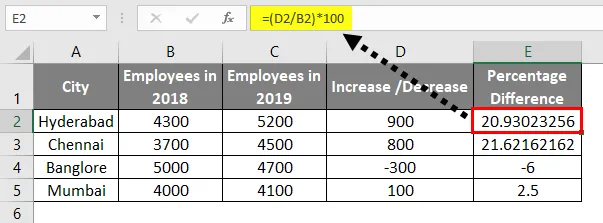
Sobald wir mit 100 multiplizieren, erhalten wir das Ergebnis, wie viel Prozent wir noch haben, aber wir haben mehrere Zahlen nach dem Komma, die wir reduzieren oder abrunden müssen. Befolgen Sie die folgenden Schritte.
Markieren Sie alle Zellen und klicken Sie auf die im Bild unten markierte Option, bis Sie nach dem Punkt zwei Zahlen haben.
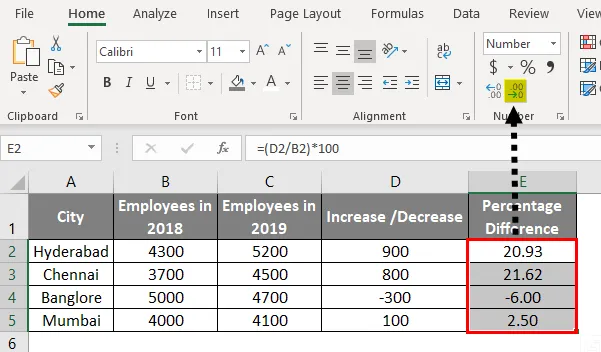
Dies ist in Ordnung, wenn wir dennoch mit dem Prozentzeichen anzeigen möchten. Wählen Sie die Option Prozent aus dem Dropdown-Menü aus, wie unten gezeigt.
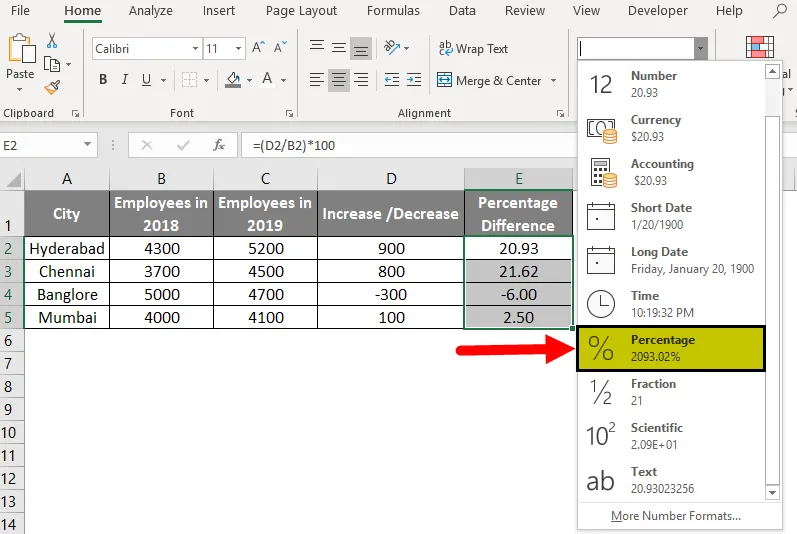
Das Ergebnis ist wie folgt.
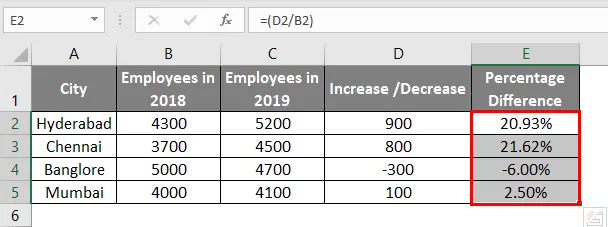
Laut Bild gibt es in Hyderabad einen Anstieg von 20, 93 Prozent von 2018 bis 2019, einen Anstieg von 21, 62 Prozent in Chennai, einen Rückgang von 6 Prozent in Bangalore und einen Anstieg von 2, 50 Prozent in Mumbai. Das bedeutet, 900 ist 20, 93 Prozent von 4300, 800 ist 21, 62% von 3700, 300 ist 6% von 5000 und 100 ist 2, 50% von 4000.
Excel-Prozentunterschied - Beispiel 2
Betrachten Sie das Gehalt eines Mitarbeiters für drei verschiedene Jahre und berechnen Sie, wie viel Prozent Unterschied sein Gehalt für jedes Jahr in Excel ist. Nachdem wir den Prozentsatz ermittelt haben, werden wir versuchen, eine Visualisierung für denselben zu erstellen.
Beachten Sie das Gehalt des Mitarbeiters.
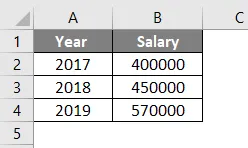
Wenden Sie nun eine Formel an, um die prozentuale Gehaltsdifferenz zwischen einem und dem nächsten Jahr zu ermitteln.
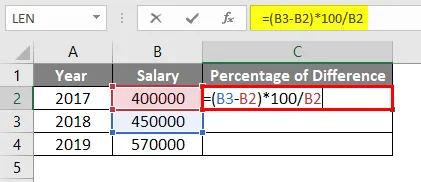
Beachten Sie die Formel B3, die 450000 ist, von der wir B2, die 400000 ist, und die Differenz, multipliziert mit 100, subtrahieren und die Ergebnisse durch B2, das Grundgehalt 400000, dividieren es ist 50.000.
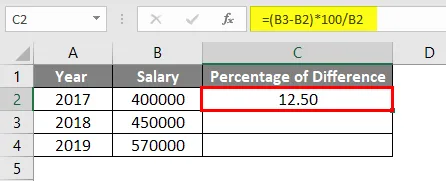
Ebenso sind es 26, 66% von 2019 bis 2018 und 14, 03% von 2019 bis 2020. Ich habe mich nicht für 2020 beworben, da wir das Gehalt von 2021 hätten nehmen müssen, um die Differenz zu berechnen, da wir diese Daten nicht haben und die prozentuale Differenz in Excel nicht berechnen können.
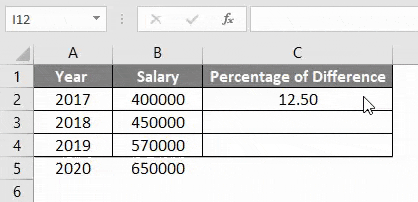
Jetzt können wir ein Diagramm erstellen, um das prozentuale Wachstum visuell darzustellen. Wählen Sie nun das Jahr und den Prozentsatz der Differenzspalte aus, indem Sie die STRG- Taste gedrückt halten.
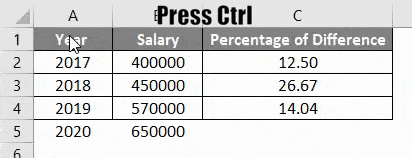
Nachdem Sie beide Felder ausgewählt haben, klicken Sie auf Einfügen . Klicken Sie später auf die Option Empfohlene Diagramme, die durch ein rotes Farbfeld hervorgehoben wird.
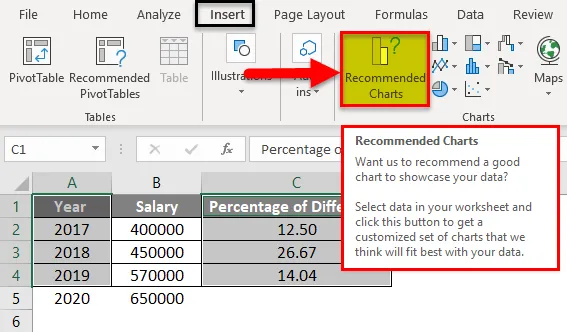
Aus der Dropdown-Liste können wir die gewünschte Diagrammform auswählen, um sie visuell darzustellen.
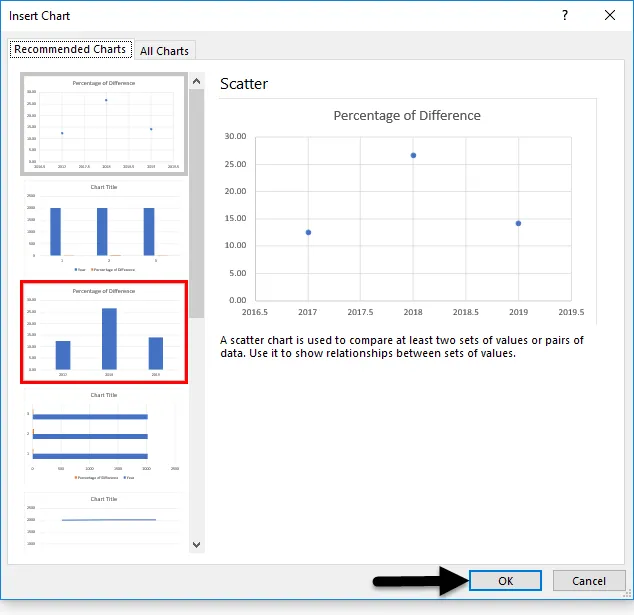
Ich habe eines der Diagramme ausgewählt und unten ist das Bild als Referenz.
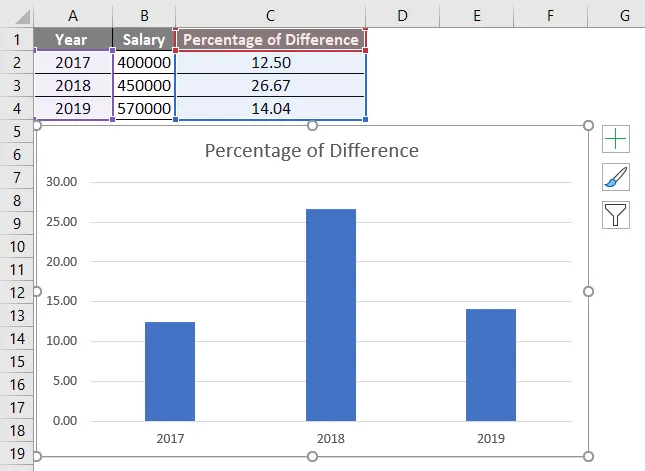
Aus der Grafik können wir die prozentuale Veränderung in jedem Jahr ersehen. Wenn der Prozentsatz negativ ist, wird der Balken unter der Grundlinie 0 angezeigt.
Hoffe, es ist jetzt klar, wie man den Prozentsatz, die prozentuale Differenz und die prozentuale Änderung in einem visuellen Diagramm anzeigt.
Wissenswertes zum prozentualen Unterschied in Excel
- Die prozentuale Differenz in Excel ist nichts anderes als die Darstellung der Differenzen zwischen dem vergangenen Wert und einem aktuellen Wert in Form eines Prozentsatzes, der den vergangenen Wert als Basiswert berücksichtigt, oder eine Differenz zwischen dem gegenwärtigen Wert und dem zukünftigen Wert in Form eines Prozentsatzes, der den aktuellen Wert berücksichtigt Wert als Basiswert.
- Um die prozentuale Differenz in Excel zu ermitteln, müssen Sie zunächst die Differenz zwischen den beiden Zahlen ermitteln und diese Differenz durch den Basiswert dividieren. Nachdem Sie die Ergebnisse erhalten haben, multiplizieren Sie die Dezimalzahl mit 100. Dieses Ergebnis repräsentiert die prozentuale Differenz.
- Wir können eine Abrundung anwenden, wenn es mehrere Nachkommastellen gibt.
- Der prozentuale Unterschied in Excel sollte nicht unbedingt positiv sein, er kann auch negativ sein. Dies hängt von der Differenz zwischen den Werten ab.
- Der positive Prozentsatz steht für das Wachstum und der negative Prozentsatz für die Abnahme oder Abnahme des Wachstums.
- Dieser prozentuale Unterschied in Excel hilft zu vergleichen oder zu verstehen, wie viel Wachstum im Geschäft oder in den Gewinnen oder in irgendwelchen ergebnisbezogenen Aktivitäten geschieht.
- Diesen prozentualen Unterschied können wir auch in der Statistik anwenden.
Empfohlene Artikel
Dies war ein Leitfaden für den prozentualen Unterschied in Excel. Hier wird die Berechnung des prozentualen Unterschieds in Excel anhand von Excel-Beispielen und einer herunterladbaren Excel-Vorlage erläutert. Sie können auch unsere anderen Artikelvorschläge durchgehen -
- Verwendung der Subtraktion in Excel
- In Excel zu teilende Formel
- Excel PERCENTILE-Funktion
- Berechnung der MAX-Funktion in Excel